Innehållsförteckning show
Samsung lanserade den senaste firmwareuppdateringen One UI 5 baserad på Android 13 för flera Galaxy S-serien, Fold-serien och till och med A-series-enheter via betaprogram. One UI beta-programmet är i sin tredje fas och kan användas som en daglig drivrutin, enligt vissa betatestare. Om du gillar att anpassa din enhet, här är hur du ställer in anpassade teckensnitt på vilken Samsung Galaxy-enhet som helst på den senaste firmwareuppdateringen för One UI 5 (Android 13).
One UI 5 OTA-uppdateringen kommer med massor av funktioner och anpassningsalternativ. Viktigast av allt, den förbättrade färgpallen baserad på det material du designar som introducerades i Android 13.
Du kan ytterligare anpassa varje aspekt av din Samsung Galaxy-enhet med hjälp av Good Lock-plugin-program som stöder Android 13 nu. Dessutom kan du ladda ner Galaxy-teman, ikonpaket, AOD och fantastiska tapetpaket från Galaxy Store.
Det enda som saknas, enligt min mening, är stödet för anpassade typsnitt. Samsung har en mycket begränsad uppsättning teckensnitt. Medan standardtypsnittet för Samsung One är ganska coolt, gillar jag verkligen Google Sans-teckensnittet från Pixel-smarttelefonerna. Om du vill se ett exempel på Google Sans-teckensnitt, besök Google Store.
Läs även:
1. Ladda ner en teckensnittsfil i TTF-format
Teckensnittsinstallationsappen som vi kommer att använda inkluderar installation av anpassade teckensnitt via.TTF-filformat. Så det är mycket viktigt att du laddar ner typsnitt från webben endast i.TTF-format.
Här är några populära typsnitt i Android-gemenskapen. Google Sans-teckensnitt för Pixel-smarttelefoner.
Ladda ner obegränsat antal teckensnitt från webben
Internet har en mängd olika teckensnittssamlingar. En enkel Google-sökning bör hjälpa dig att komma igång. För enkelhetens skull listar vi dock några teckensnittsförråd för enkelhetens skull.
Obs för teckensnitt: Dra och släpp”Font”-knappen i webbläsarens bokmärke. Besök sedan en webbsida och klicka på Font-knappen i bokmärkesfältet och välj valfri text för att hitta teckensnittet.
Ladda ned bästa typsnitt: Google Sans, iOS Font, Samsung One Font
2. Ladda ner zFont 3 APK för Samsung One UI 5
Tack vare projekt som zFont 3 är det nu möjligt att installera vilket typsnitt som helst på vilken Samsung-enhet som helst.
I den här handledningen kommer vi att se hur man gör installera valfritt typsnitt på din Android med ett.TTF-filformat. Detta inkluderar Google Sans, Roboto, Product Sans, Rubik (som vi använder på vår webbplats) och mycket mer.
Ladda ner en av följande appar för teckensnittsväxlare:
3. Så här installerar du anpassade teckensnitt på Samsung Galaxy-enheter
Se till att du har ett Samsung-konto inloggat på din telefon för säkerhetskopiering av inställningar. Ladda ner och installera zFont 3-appen från ovan. Starta zFont 3-appen. Gå till fliken”Dashboard”.Välj språk.Sök efter valfritt typsnitt som”Google Sans”.Välj och använd.
Följ stegen i appen. (Förutsättningar)
Den bör be dig att installera Samsung Sans font.Uppdatera appen.Använd Samsung Sans font från telefoninställningar. Säkerhetskopiera”Settings”. Välj bara”Inställningar”.Avinstallera Samsung Sans-teckensnittet.
Nu, avsnittet om hur man ändrar
Välj”Installera Google Sans-teckensnitt”Ändra nu teckensnittet till standard. Välj Återställ Dataalternativ och kryssa endast för Inställningar.
Alternativt kan du också ladda ner en TTF-teckensnittsfil och använda den med den sista”Local”-fliken.
Från det anpassade TTF-avsnittet”Välj TTF fil”Klicka på”Ladda TTF”. Klicka på alternativet Installera anpassat teckensnitt. Detta bör avinstallera och installera teckensnittet Samsung Sans. Återställ inställningar från Samsung. Markera”Endast inställning”. Detta bör installera det anpassade teckensnittet på din enhet.
3.1 Videohandledning om hur man installerar anpassade teckensnitt
4. Installera alla teckensnitt för Samsung Galaxy-telefoner med FlipFont
Ladda ner och installera FlipFont APK härifrån (direktlänk). ELLER från nedladdningsarkiv. Ladda ner valfritt teckensnitt från nedladdningssektionen ovan. Extrahera zip-filen för att få.ttf-teckensnittet. Leta efter vanliga teckensnitt. Du kan välja fet eller medium också.Överför teckensnittsfilen till telefonens lagring på denna plats: monofonts/ttfSkapa ttf-mappen om den inte finns. Starta FlipFont-appen på din Samsung-telefon. Det ska ha namnet #mono_Se till att du har ett Samsung-konto inloggat på din telefon för säkerhetskopiering av inställningar. Klicka på installera. Installera Samsung Sans font. Klicka på välj. Välj Samsung Sans font. Säkerhetskopiera”Settings”till ditt Samsung Cloud. Markera endast”Inställningar”. Från det anpassade TTF-avsnittet”Välj TTF-fil”Klicka på”Ladda TTF”. Klicka på alternativet Installera anpassat teckensnitt. Detta bör avinstallera och installera teckensnittet Samsung Sans. Återställ inställningar från Samsung. Markera”Endast inställning”. Detta bör installera det anpassade teckensnittet på din enhet.
Obs: För säkerhetskopiering och återställning, gå till Inställningar-> Konton och säkerhetskopiering-> Säkerhetskopiering och återställning-> Säkerhetskopiera data-> Kontrollera endast”Inställningar”.
Kolla in skärmbilderna nedan för installation och hur Google Sans-teckensnittet ser ut.
Skärmdumpar i handledning:


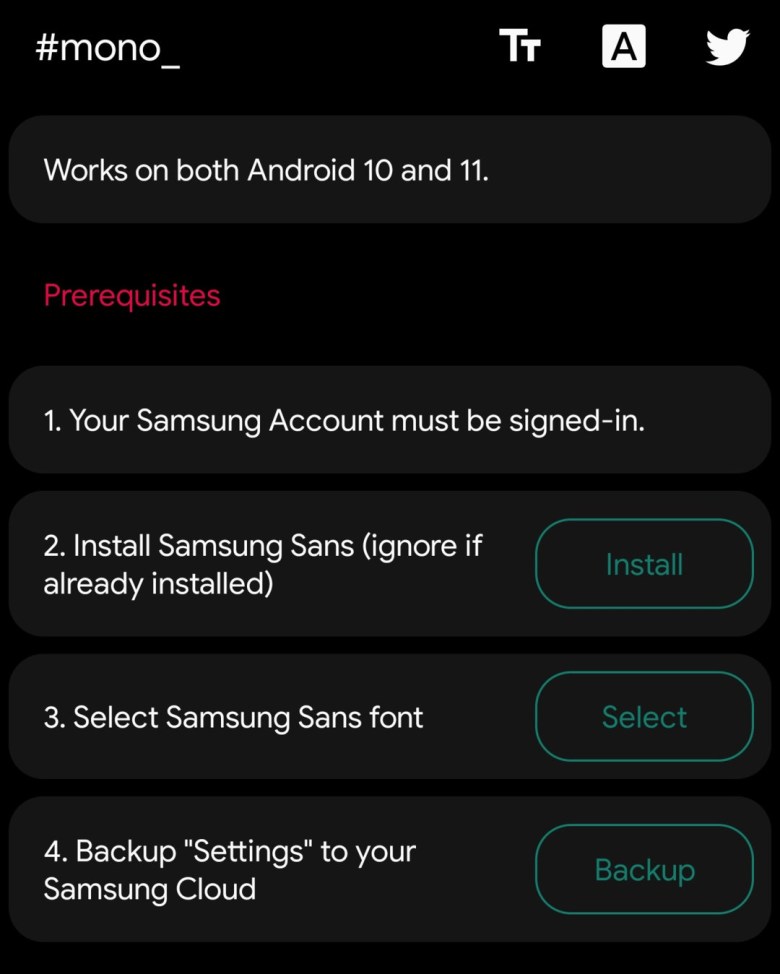
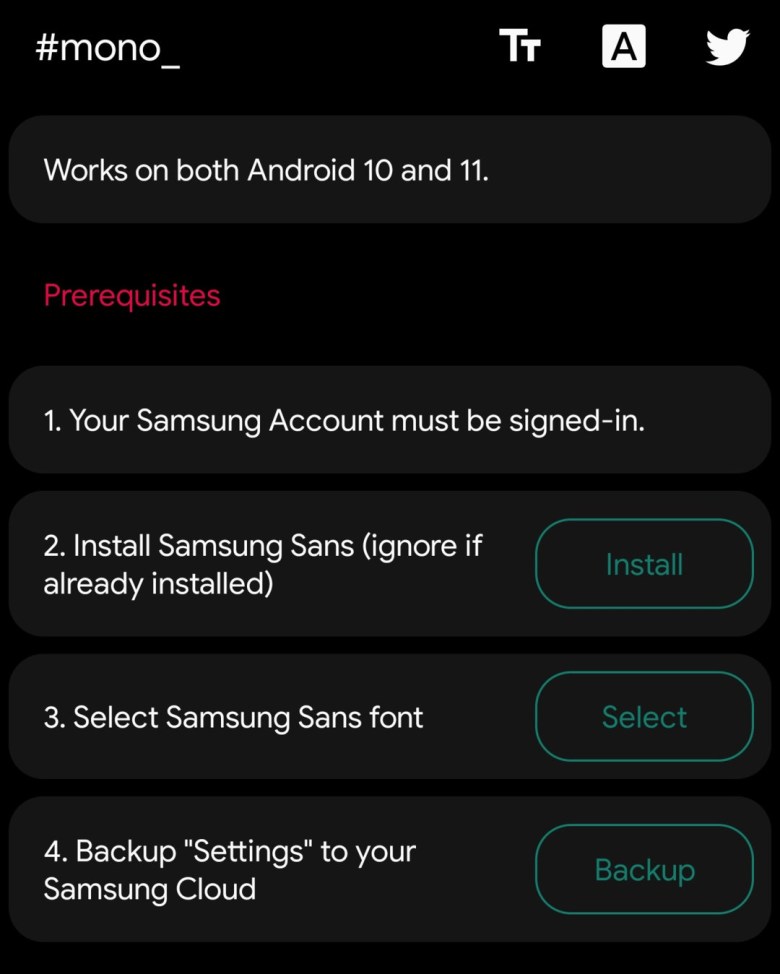
Gå med i AndroidSage Telegram Channel.

